git使用简易指南(转)
创建新仓库
创建新文件夹,打开,然后执行 git init
以创建新的 git 仓库。
检出仓库
执行如下命令以创建一个本地仓库的克隆版本:git clone /path/to/repository
如果是远端服务器上的仓库,你的命令会是这个样子:git clone username@host:/path/to/repository
工作流
你的本地仓库由 git 维护的三棵“树”组成。第一个是你的 工作目录,它持有实际文件;第二个是 缓存区(Index),它像个缓存区域,临时保存你的改动;最后是 HEAD,指向你最近一次提交后的结果。
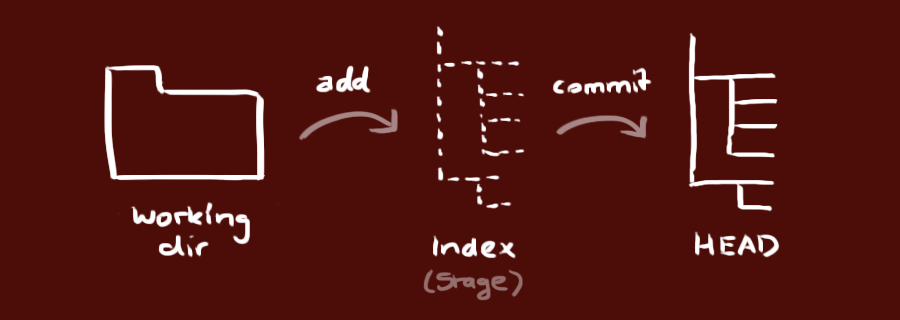
添加与提交
你可以计划改动(把它们添加到缓存区),使用如下命令:git add <filename>git add *
这是 git 基本工作流程的第一步;使用如下命令以实际提交改动:git commit -m "代码提交信息"
现在,你的改动已经提交到了 HEAD,但是还没到你的远端仓库。
推送改动
你的改动现在已经在本地仓库的 HEAD 中了。执行如下命令以将这些改动提交到远端仓库:git push origin master
可以把 master 换成你想要推送的任何分支。
如果你还没有克隆现有仓库,并欲将你的仓库连接到某个远程服务器,你可以使用如下命令添加:git remote add origin <server>
如此你就能够将你的改动推送到所添加的服务器上去了。
分支
分支是用来将特性开发绝缘开来的。在你创建仓库的时候,master 是“默认的”。在其他分支上进行开发,完成后再将它们合并到主分支上。
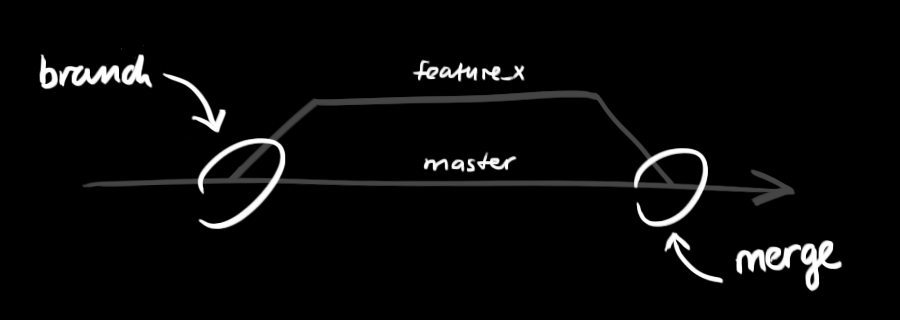
创建一个叫做“feature_x”的分支,并切换过去:git checkout -b feature_x
切换回主分支:git checkout master
再把新建的分支删掉:git branch -d feature_x
除非你将分支推送到远端仓库,不然该分支就是 不为他人所见的:git push origin <branch>
更新与合并
要更新你的本地仓库至最新改动,执行:git pull
以在你的工作目录中 获取(fetch) 并 合并(merge) 远端的改动。
要合并其他分支到你的当前分支(例如 master),执行:git merge <branch>
两种情况下,git 都会尝试去自动合并改动。不幸的是,自动合并并非次次都能成功,并可能导致 冲突(conflicts)。 这时候就需要你修改这些文件来人肉合并这些 冲突(conflicts) 了。改完之后,你需要执行如下命令以将它们标记为合并成功:git add <filename>
在合并改动之前,也可以使用如下命令查看:git diff <source_branch> <target_branch>
标签
在软件发布时创建标签,是被推荐的。这是个旧有概念,在 SVN 中也有。可以执行如下命令以创建一个叫做 1.0.0 的标签:git tag 1.0.0 1b2e1d63ff
1b2e1d63ff 是你想要标记的提交 ID 的前 10 位字符。使用如下命令获取提交 ID:git log
你也可以用该提交 ID 的少一些的前几位,只要它是唯一的。
替换本地改动
假如你做错事(自然,这是不可能的),你可以使用如下命令替换掉本地改动:git checkout -- <filename>
此命令会使用 HEAD 中的最新内容替换掉你的工作目录中的文件。已添加到缓存区的改动,以及新文件,都不受影响。
假如你想要丢弃你所有的本地改动与提交,可以到服务器上获取最新的版本并将你本地主分支指向到它:git fetch origingit reset --hard origin/master
有用的贴士
内建的图形化 git:gitk
彩色的 git 输出:git config color.ui true
显示历史记录时,只显示一行注释信息:git config format.pretty oneline
交互地添加文件至缓存区:git add -i
git使用简易指南(转)的更多相关文章
- git使用简易指南
安装 下载 git OSX 版 下载 git Windows 版 下载 git Linux 版 创建新仓库 创建新文件夹,打开,然后执行 git init 以创建新的 git 仓库. 检出仓库 执行如 ...
- git 使用简易指南
- git——简易指南
Git对于我来说,只知道是一个版本控制器,类似于乌龟的svn.其中也仅仅会几个常的命令,比如说“更新git pull”.“提交git push”等等,因为记得当初使用的时候,师傅告诉我,对于你不懂这个 ...
- Git简明使用指南[转]
git - 简易指南 助你开始使用 git 的简易指南,木有高深内容,;). Tweet 作者:罗杰·杜德勒 感谢:@tfnico, @fhd and Namics 其他语言 english, deu ...
- git - 简易指南
http://www.bootcss.com/p/git-guide/ git - 简易指南
- Git 初学者使用指南及Git 资源整理
Git 资源整理 Git is a free and open source distributed version control system designed to handle everyth ...
- git简单使用指南
git - 简易指南 这是一篇最适合初学者的教程,这里面没有高深的内容.学习git它可以帮助你管项目代码,提高团队开发效率.我使用的是win10系统,这里我会用它来给大家讲解. git - 安装 安装 ...
- Git GUI简易使用教程
Git GUI简易使用教程:先上图~~~~~ 一. 先从添加文件开始讲(先上图): 1.选中要添加的文件,点击菜单栏的“提交”,选中“缓存为提交”,
- Git两分钟指南-学习入门参考
Git两分钟指南 http://blog.jobbole.com/78999/ GIT和SVN之间的五个基本区别 http://www.oschina.net/news/12542/git-and-s ...
随机推荐
- CNN结构:HSV中的饱和度解析
参考:颜色的前世今生-饱和度 详解,划重点- 关键这个"纯"是指什么? 是指颜色明亮么?明度高的颜色看起来也明亮啊,不一定纯度高啊- 是说颜色鲜艳么?颜色 "不鲜艳&qu ...
- tidyverse生态链
一套完整的数据分析流程 , 如下图所示 从图中可以看到,整个流程包括读取数据,整洁数据,数据探索和交流部分.经过前两部分, 我们可以得到一个整理好的数据,它的每一行都是一个样本 , 每一列是一个变量. ...
- SQL查询性能优化
使用高效的查询 使用 EXISTS 代替 IN -- 查询A表中同时存在B表的数据 -- 慢 SELECT * FROM Class_A WHERE id IN (SELECT id FROM Cla ...
- matlab数值数据的表示方法,输出数据以及相关函数
数据类型的分类: 1.整型 无符号整型和带符号整形 带符号整形的最大值是127 >>x=int8(129) 输出结果是x=127 >>x=unit8(129) 输出结果是x=1 ...
- CVPR 2017 Paper list
CVPR2017 paper list Machine Learning 1 Spotlight 1-1A Exclusivity-Consistency Regularized Multi-View ...
- 洛谷——P1572 计算分数
P1572 计算分数 模拟+字符串 注意有两位数的情况以及负数情况 #include<bits/stdc++.h> using namespace std; string s; ],b[] ...
- Spring MVC 笔记 概述
学习笔记 模型:封装装程序数据 视图:渲染模型数据,一般来说就是输出HTML 控制:处理请求,构建模型并将其传递给视图进行渲染 以上三者均围绕DispatcherServlet设计,它处理所有的HTT ...
- Python面向对象----继承, 重载
1. 面向对象三大特性之继承. 继承的便捷是子类可以直接调用父类里面的方法和属性.(在强类型语言里面是只能调用公有成员), 不用重复的造轮子. 减少程序猿的负担.实现多态等上层结构 2. 父类代码 3 ...
- python编程——断言
基本语法 assert_stmt ::= "assert" expression ["," expression] assert 5 > 3 # 肯定是对 ...
- 洛谷 P1308 统计单词数【字符串处理】
题目描述 一般的文本编辑器都有查找单词的功能,该功能可以快速定位特定单词在文章中的位置,有的还能统计出特定单词在文章中出现的次数. 现在,请你编程实现这一功能,具体要求是:给定一个单词,请你输出它在给 ...
